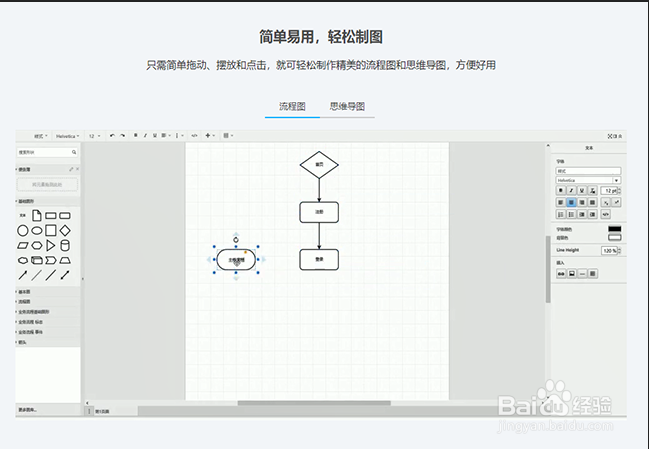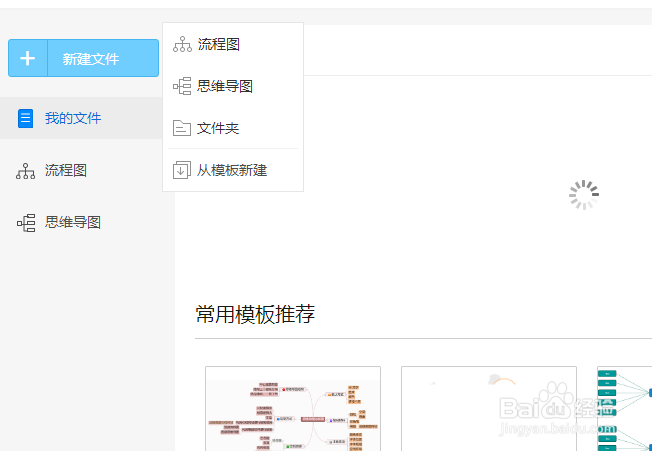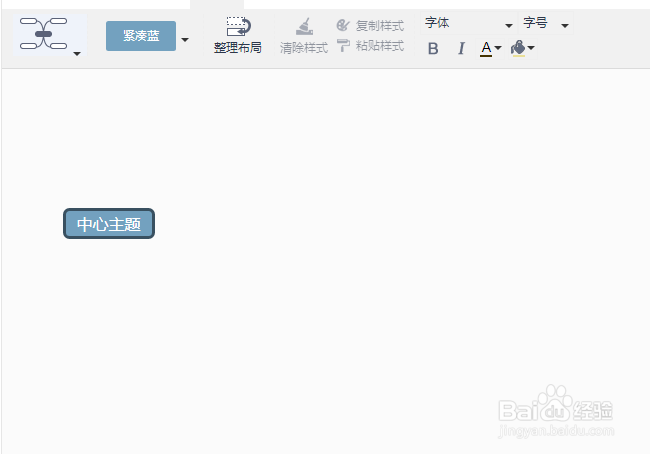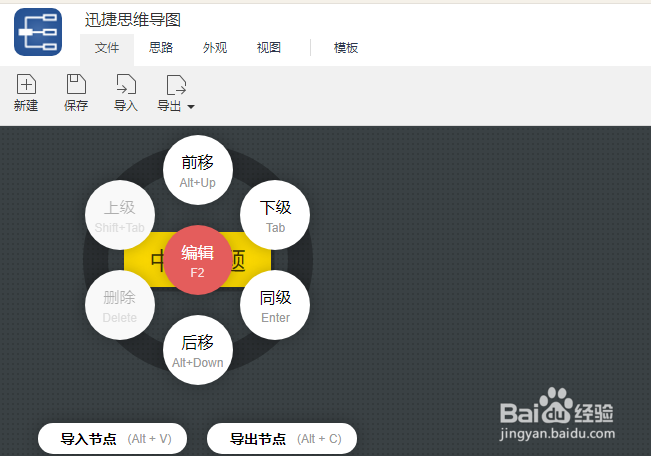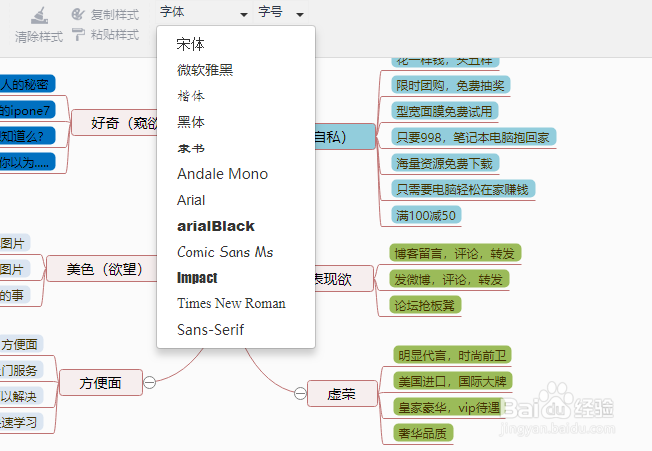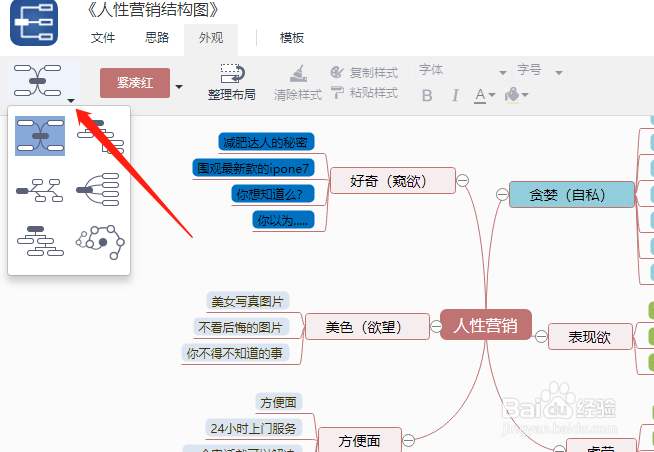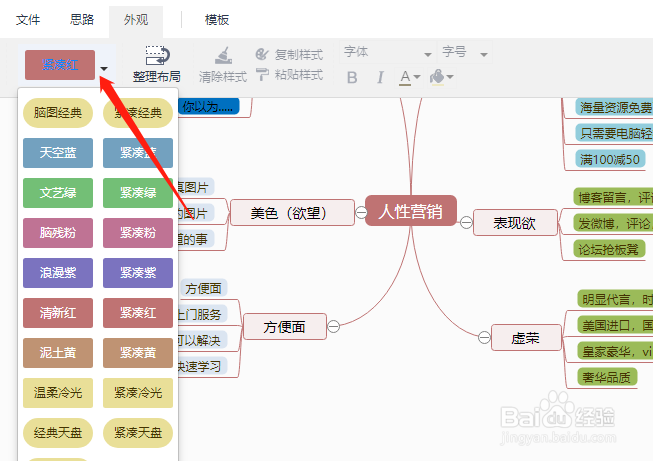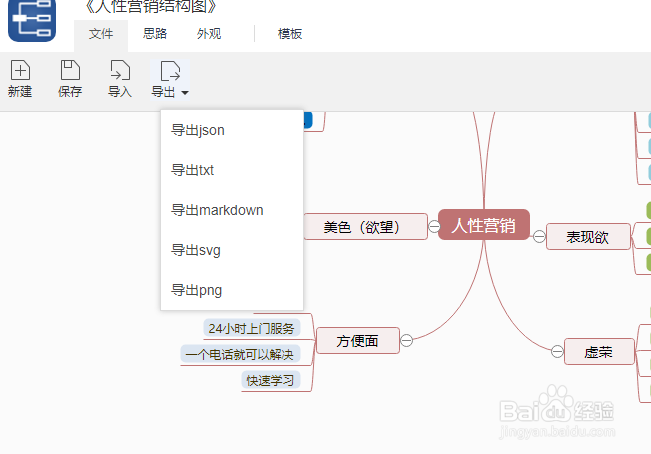如何绘制营销策划思维导图
1、1.在百度搜索引擎搜索能在线绘制思维导图的工具,进入官网中,点击标识或者右上角画图进入在线绘制思维导图。操作界面如下所示
2、2.在左上角新建文件中选择新建思维导图,这时会转入在线编辑思维导图页面。
3、3.在编辑页面面板中中心主题,以及在周围是工具栏,在编辑思维导图时可以用到。
4、4.对思维珑廛躬儆导图进行绘制首先是对思维导图节点进行选择,右键点击中心主题选择下级之后就可以添加节点 。每一个节点也可能是是一个行的中心主题。
5、5.基本框架搭建完成之后,就可以对内容进行填充,双击节点就可以编辑内容。想要修改文本的大小或者样式在外观栏目中可以实现。
6、6.在外观栏目中有六种不同框架的思维导图模板可以使用,直接点击框架整个思维导图就可以随之改变。
7、7.在外观选项中可以修改思维导图的颜色,每种颜色有两种分类,可以尝试使用查看其区别。
8、8.现在就可以将制作完成的思维导图导出使用了,选择左上角的文件栏目,之后选择导出操作,在显示的导出格式中选择需要的格式进行使用。
9、导出成功之后在保存的路径里面查看导出成功的营销策划思维导图,之后就可以使用了,方法很简单希望可以帮助到大家。
声明:本网站引用、摘录或转载内容仅供网站访问者交流或参考,不代表本站立场,如存在版权或非法内容,请联系站长删除,联系邮箱:site.kefu@qq.com。
阅读量:42
阅读量:65
阅读量:29
阅读量:51
阅读量:46